A fájlkövetelmények elrendezés és magyarázatok pdf, ps
Ha a stúdió, ahol segítséget kért a smink, nem tud megfelelően felkészülni egy PDF a nyomdai, szükség van kételkedni a szakmaiság.
Mindenképpen olvassa el, ez nagyban időt takaríthat meg.
- Tedd címkék Biga, fold, hogy azokat a vágott méret, valamint az összes többi elem fınyírásra.
- Ne tegye az információ-elemek jelentős széléhez közel vágott: nem kevesebb, mint 4 mm.
- Ha készül egy több oldalas kiadvány (több mint 4 oldal), például A4, szedése nem ő fordított A3. Szeretné látni visszaírása - az opciós Facing Pages (a Corele is ezt a lehetőséget).
- Ne számíts a tökéletes kombinációja a kis elemek, árnyékolt kompozit színét. Vagy kis fehér elemeket, feküdt egy kompozit háttérben.
- Vastagsága vonalak nem szükségszerűen egyenlő a 0 (legkisebb vonalvastagság 0,1 mm, vagy 0,2pt).
- NE OROSZ betűk a névfájlt használt elrendezést.
- Nem fogadunk dokumentumokat Adobe InDesign CS4 verzió felett, QuarkXPress 6.0 felett; Corel Draw változatát 13, a Microsoft Publisher; Szabadkézi, Word, Excel.
Külön csapdázás paramétereket kell jelenteni tovább.
- Elfogadjuk a munka csak egy összetett fájlt.
- Nyújtása PDF fájlokat, legelőnyösebben.
- Ne Export PDF közvetlenül.
- Layout PS-file ajánlott ScenicSoft Color (lásd a link :. Ssicolor.ppd). A fájl kell írni a dokumentumot az abban meghatározott berendezés méretét.
- Szükségszerűen tartalmazza Vágásjelzések opció (mérleg, keresztek nem szükséges)
- PS Ne írjon minden oldalon. PS írása egyszerre a teljes dokumentumot, vagy annak egy részét. NO: PS nem haladhatja meg a kötet 1,5 Gb.
- Ha színes dokumentumot CMYK + további színek PDF- / PS-fájlt is meg kell egy összetett. Szokásos automatikus Trapping: fekete 100% felülnyomott, más színek (beleértve PANTONEs) 0,15 pt. Külön csapdázás paraméterek számoltak be.
- Komplementer színek kell hívni szigorúan a Pantone könyvtár (bármilyen név nem engedélyezett).
- A generáló PS-fájlopció ki központosítva képest a lap.
- PDF-fájlok segítségével létrehozott mi joboptions (lásd referenciák :. Joboptions).
- Ügyeljen arra, hogy alkalmazzák a dokumentumok font fájlokat.
- Ne használja a rendszer betűtípus: Arial, Times New Roman, Tahoma, Verdana, és mások.
- Betűk kell bemutatni a nyoma. Egy: Post Script Type1.
(Külön körülbelül Makovsky FreeSet. Ez a betűtípus nem gyűjt FlightCheck oka ismeretlen számunkra. Győződjön meg róla gyűjtött extra közlésre, ha a felhasznált FreeSet).
- PC-platform: * .pfb (Nyomtató betűkészlet Binary) + * .pfm (Nyomtató betűkészlet mutatók)
- Files kell benyújtani az alábbi színes modellek:
CMYK
szürkeárnyalatos
bitmap
- Raszter fájlokat kell benyújtani a következő formátumok:
• TIFF (rétegek összevonása)
• EPS (tömörítés nélkül Tónus beállítás, Transfer Function -. Le van tiltva.)
- Ha ezt az EPS c vágási út (és enélkül), vegye figyelembe a kódolási opciókkal. Lehetetlen kódolás volt JPEG vagy ASCII. CSAK Binary.
- elegendő felbontású raszteres képek 300 dpi volt.
- Ügyeljen arra, hogy a CMYK-bitmap fájlokat értelmetlen nagy felbontású (találkozunk fájlok felbontása 1 400 vagy több dpi). Ezt súlyosbítja néhány technikai lépéseket a feldolgozás a dokumentumok. Megszüntesse az ilyen értékeket. Csak 300 dpi volt.
- sorképet felbontás legyen a 600 és 1200 dpi.
- A vonal menti kép kisebb, mint 600 dpi felbontású tűnhet, hogy szemmel látható, „Saw”.
- Ellenőrizze, hogy a fájl nem tartalmaz további csatornákat Channels (kivéve Multichannels), a Rétegek és elérési módját, kivéve vágógörbék Vágógörbe (simaság, hagyja üresen a mezőt).
- A félreértések elkerülése végett le Beágyazott profilok a File -> Color Setting -> beállításoknál. A pálya teljes sűrűséggel festékek (C + M + Y + K). Megengedett értéke - 320 beállítása a fehér pont kivételével nulla.
- A fájlokat további csatornák csak Multichan n el.
Többcsatornás fájlok kell menteni a Photoshop DSC 2.0 (* .EPS)
• Preview: TIFF (8 bit / pixel)
• DCS: egyetlen fájl DCS, Kompozit megtekintése
• kódolás: A bináris
• Tónus beállítás nélkül az átviteli függvény
BIG kérését, hogy figyelmeztesse a jelenléte az ilyen fájlokat.
- kérések és javaslatok: a folyamat színek (... Cián Bíbor Sárga Fekete) a Mode -> Duplex (Triton) menteni a fájlokat TIFF (CMYK).
- Tegye a következő paramétereket szétválogatás (CMYK beállítások):
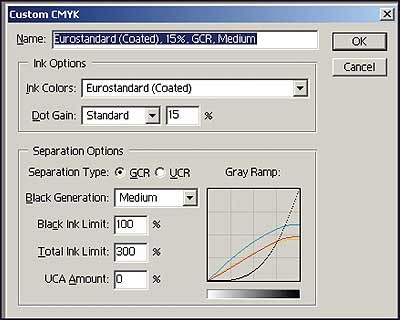
- A szöveges réteg, amely 100 százalékos fekete színű pixelek keverésével kérni Multilply módban. Ez lesz az Ön számára overprint fekete szöveget.
- összegyűjti az összes használt betűtípusok és az elrendezés a képet. Ehhez használja a lehetőséget File-> Paskage. Ellenőrizze, hogy az összes betűtípus gyűjtöttek ezen a módon.
- egy hasznos opció File-> Ellenőrzés. Így ellenőrizni tudja a dokumentumot a hibákat a profilokkal, betűtípusok, plug-inek.
- Ne hagyja, hogy a szobában egy kiadvány a képfájlokat az azonos nevet.
- Ne Export PDF Myramistin InDesigna (lásd 2. PDF-fájlok ..).
- elhelyezzük egy tiszta elrendezés PSD-fájl, vigyázni, hogy ez minden esetben nem írják felül a másik vektor elemekkel. (Utolsó elveszítik vektor jellemzőit PS-fájl).
- Ne vegye figyelembe Quarke 6,0 feletti.
- A következtetés a dokumentum csak a QuarkXPress fájlt, meg kell adnia minden zaverstannye a kép csík és az összes használt betűtípusokat.
- Ezen kívül, az 5. verzió Quarka elég rendesen (c font) gyűjt kiadványt. Opció File -> Gyűjtse kimenet.
- typeset vágott méret. Visszavonja a szélén a nyomtatható terület az elemek, amelyek „vérzik”.
- Minden színes raszter képeket kell CMYK formátumban.
- Az alapértelmezett Spot színek származnak dőlésszög fekete, ha a feladat kiadványt több mint 4 színben. Más esetekben az összes spotovskie színek automatikusan konvertálja CMYK. Figyelmeztet minket, hogy létezik a dokumentum raszteres képeket modellek Duotone tartalmazó folyamat tinták + Pantone.
- Lehetőleg ne növeléséhez / csökkentéséhez raszterfájlokat QuarkXPress több, mint 5%.
- Ne tegyen semmit az elrendezés révén vágólapra, és OLE.
- Ne használja a Mind gomb SAPS Kiskapitális, árnyék.
- Próbálja meg eltávolítani a listából színek és stílusok NEM HASZNÁLT szín / stílus.
- Transzfer a dokumentum által használt, de hiányzik a standard XTensions szoftvercsomag.
- Kerülje a nyírás nem fehér közelében Item> Modify-> Vágás -> Type -> Nem fehér területek.
- Ne tegye a Quark elrendezés -ovskuyu PDF és PSD fájlokat.
- Ne hagyja, hogy a szobában egy kiadvány a képfájlokat az azonos nevet.
- Javaslatunk: átalakítani betűtípusok körvonalai (görbék) (Arrange-> Átalakítás Curves). (Bekezdésszöveg a 11. verzió is átalakítható görbék).
- typeset vágott méret. Visszavonja a szélén a nyomtatható terület az elemek, amelyek „vérzik”. Ha trim mérete a kiadvány, mint az A4 NE dokumentum formátum A3 vagy tördelt megfordítását.
- Az importált képek legyen CMYK modellben.
- Ne használjon Corel -ovskie hatásokat, különösen a raszteres kép mellékletet. Bitmap hatások, kívánatos, hogy végre a raszter grafikus programok. Eredmény levilágító ezekkel a fájlokkal is nagyon kiszámíthatatlan.
- Ne tegyen semmit az elrendezés révén vágólapra, és OLE.
- Például, ha azt szeretnénk, hogy illessze be Corel táblázatkezelő például az Excel. másolja és illessze keresztül beillesztés Spe opciót IAL -> Windows Metafile. És akkor módosítsa az eredményt.
- A dokumentum Info menü. hogy elemezze a tartalmát a dokumentumot.
- Nézd irányuló indítvány helyezett Corel majd miniatűrök. Ügyeljen arra, hogy alkalmazza az ilyen kép Bitmap opció -> Resample 300 dpi volt. (Ez különösen igaz akkor, ha küld nekünk nem Corel-ovsky elrendezés, és a PS-file írt a Corela).
- Amellett, hogy az Adobe Illustrator dokumentum fájlt be kell nyújtani az összes zaverstannye szalag (Linked Kép) képek, hanem tegyék ágyazva. és az összes használt betűtípusokat.
- Javaslatunk - átalakítani betűtípus körvonalai (görbék) (Type-> Körvonal létrehozása). A következő lehetőség Select Text Objects vagy Type -> Find betűtípusok. győződjön meg róla, hogy át minden szöveget görbék.
- A dokumentum Info menü. hogy elemezze a tartalmát a dokumentumot.
- typeset vágott méret. Visszavonja a szélén a nyomtatható terület az elemek, amelyek „vérzik”. Kapcsold be a Object -> Vágásjelzések -> Make.
- Ne hagyja üresen elemek a fájlokat: Válassza Kóbor pont -> Törlés lehetőséget.
- Vegye fel nem használt kefék és Swatches.
- Lehetőleg ne folyamodnak bitmap hatásokat. Is szem előtt tartani, hogy az opció kibontása Megjelenés konvertálja, például, az árnyék az átlátszó CMYK 72 dpi. Sokkal jobb, hogy használja a lehetőséget raszterizációs.
- Ügyeljen arra, hogy a felbontás a beruházások és enyhíteni a már Illustratore képeket. Csak 300 dpi volt. Indokolatlanul nagy felbontású rendkívül súlyosbítja a fájl méretét, és ezáltal növeli az ideje annak szűrés.
- Ahhoz, hogy elkerüljük a megjelenése szaggatott vonalak és fűrészek beállítja a paramétereket Output paletta attribútumok számának legalább 800 dpi volt.
- Ha elment egy komplex vektorgrafikus aktiválja osztott hosszú utat gombra.
- Csapdázási végeztünk automatikusan (100% Fekete felülnyomás). Külön csapdázás paramétereket kell jelenteni tovább.
- Amikor a színes dokumentumok CMYK + további színek PDF- / PS-fájlt is meg kell egy összetett. Szokásos automatikus Trapping: fekete 100% felülnyomott, más színek (beleértve PANTONEs) 0,15 pt. Külön csapdázás paraméterek számoltak be. Valójában ez csak abban az esetben a dokumentum bronz, ezüst vagy más fém Pantone. Optimális halmozódása 0,144-0,3 pt. Ne hívja további színek véletlenszerűen (csak megfelelően a könyvtár).
Megbízás a következő média:
• CD - ROM
• DVD - ROM
• Minden külső USB-eszközök